液タブ入門にピッタリなお手頃価格の21.5インチフルHD液タブ「Wacom Cintiq 22」レビュー

ワコムといえば4K(3840×2160)対応の液晶ペンタブレットシリーズ「Wacom Cintiq Pro」から、Wacom Cintiq Pro 24やWacom Cintiq Pro 32などをリリースしています。これらは巨大なキャンパス上に絵を描くかのようにダイナミックなお絵描きが可能になるツールですが、そのサイズもあってかなり高額です。しかし、ワコムは解像度をフルHD(1920×1080)まで落とし、よりお手頃な価格で液晶ペンタブレットを入手できる「Wacom Cintiq」というシリーズも用意してくれています。
このシリーズにはこれまで16インチの「Wacom Cintiq 16」しか存在しなかったのですが、新たに21.5インチの「Wacom Cintiq 22」が登場し、液晶ペンタブレットの入門にはピッタリなアイテムになっているとのことだったので、発売よりも一足先にイラストレーターのほしのるるさんに実際に使ってもらうことでお絵描きのプロによるリアルな感想を聞いてみました。
Wacom | Interactive Pen Displays & Tablet Styluses| Wacom
https://www.wacom.com/ja-jp
Wacom Cintiq 22を使ってお絵描きする様子は以下のムービーで見ることができます。
イラストレーターさんに「Wacom Cintiq 22」で1時間超におよぶお絵描きに挑戦してもらった様子の10倍速ムービー - YouTube
◆フォトレビュー
というわけで、これがWacom Cintiq 22の外箱。上に載せたティッシュ箱と比べるとわかるようにかなり巨大です。

上フタを開けると中には以下のような小箱が入っており……

ここにケーブル類や説明書などがまとめて収納されています。

小箱の下で、発泡スチロールに包まれたWacom Cintiq 22の本体を発見。

本体は黒色のケースに覆われており……
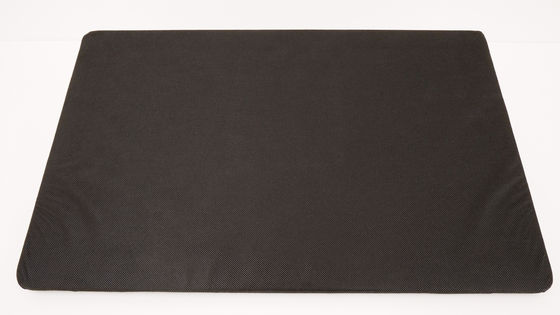
中身はこんな感じ。ディスプレイサイズは21.5インチで、解像度はフルHD(1920×1080)。本体サイズは幅570mm×縦359mm×厚さ40mm(スタンド除く)で、重量はスタンドを除いて5.6kgです。

レザーフォリオを装着したiPhone XSと比べるとこれくらいのサイズ。

背面はこんな感じ。

下部には大きめのゴム製の滑り止めが2つ付いています。

中央には専用スタンドがあらかじめ装着されています。これまで数多くのワコム製液晶ペンタブレットをレビューしてきましたが、角度を無段階調節可能な専用スタンドがあらかじめ装着されているのはこれが初。なお、スタンドは取り外し可能で、VESA規格(100×100mm)マウントであればスタンドを別のものに付け替えることもできます。

レバーを持ち上げると……

スタンドの角度を無段階調節できます。スタンドの対応角度は16~82度。

ほぼ垂直な角度(16度)から……

ほぼ水平な角度(82度)にまで対応。

天面には長いスリットが入っており……

左端には開閉可能なカバー。

パカリと開けると中には左から、電源ケーブル差込口、Type-BのUSBポート、HDMIポートがあります。右端にある黒い穴はKensingtonロックです。

天面の右端には電源ボタンがあります。

左右の側面には以下のようなスリットがあるのみで、他にはポート類などもなくかなりシンプルな見た目です。

同じWacom CintiqシリーズのWacom Cintiq 16(右)とWacom Cintiq 22(左)を比較するとこんな感じ。

ディスプレイサイズは21.5インチ(奥)と15.6インチ(手前)。

背面はこんな感じ。Wacom Cintiq 16は角度をつけるための短い脚を出し入れできるようになっており、別売りでWacom Cintiq 22と同じ専用スタンドを取り付けることが可能。

Wacom Cintiq 16(手前)の脚を出した状態と、Wacom Cintiq 22(奥)のスタンド角度を最も水平方向に倒した際の角度が同じくらい。

ただし、Wacom Cintiq 22の場合は無段階でディスプレイの角度を調整できます。

Wacom Cintiq 22には電池不要で使用可能な専用ペンWacom Pro Pen 2が付属しています。筆圧感知は8192レベルで、Wacom Cintiq Proシリーズに付属するものと同じです。

ペンと一緒に収納されていた黒い板は……

Wacom Pro Pen 2の替え芯が入っています。

なお、この黒い板は本体側面のスリット部分に挿せるようになっていて……

以下のようにペンホルダーにもなります。

◆セットアップ:接続編
というわけで、ここからはWacom Cintiq 22をPCと接続してみます。
まずは電源アダプターと3種の電源ケーブルを取り出します。電源ケーブルはプラグ部分の形状が異なっているので、自分の使用環境に適したものを使えばOK。

そしてHDMIケーブルとUSBケーブルも付属しています。

まずは電源アダプターと電源ケーブルを接続。

Wacom Cintiq 22本体天面にある丸いプラグ部分に電源ケーブルの先っぽを差し込みます。

次はUSBケーブルのType-Bプラグ部分を……

本体に接続。

最後はHDMIケーブルを……

接続。

Wacom Cintiq 22と接続するPCにHDMIケーブルおよびUSBケーブルを接続すれば……

PCの画面をWacom Cintiq 22のディスプレイに出力することに成功です。
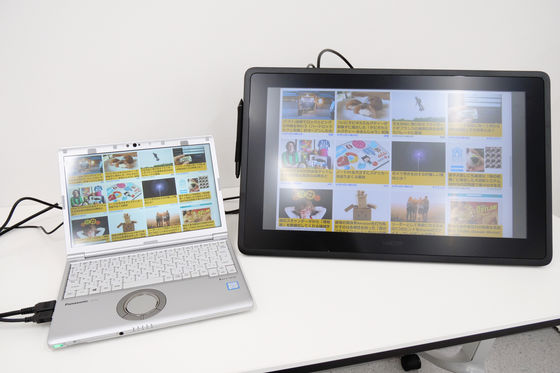
◆セットアップ:ドライバーのインストール編
PCの映像を出力することに成功しても、まだWacom Pro Pen 2でWacom Cintiq 22を操作することはできません。Wacom Pro Pen 2が動作するようにするには、専用のドライバーをインストールする必要があります。
ドライバーはワコムの公式サイトからダウンロード可能。
Wacom|ドライバダウンロード
https://tablet.wacom.co.jp/download/down1.html
自分の使用しているモデル名およびOSを選択して「検索」をクリック。今回は発売前ということで、同じWacom Cintiqシリーズの「Wacom Cintiq 16」を選択して、OSは「Windows 10」を選択。
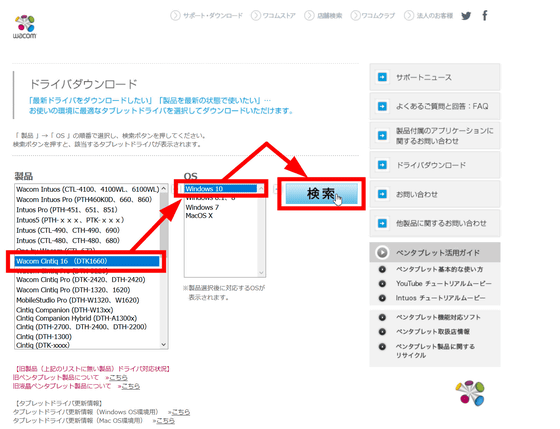
「ダウンロードページへ」をクリック。
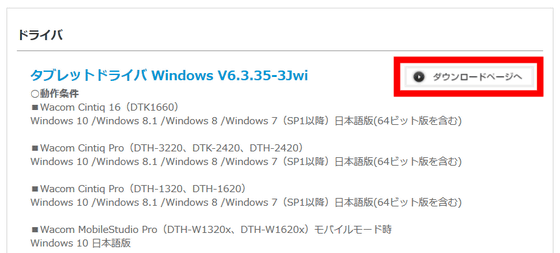
「ダウンロード」をクリック。
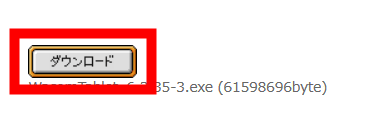
「ファイルを保存」をクリック。

ダウンロードできたドライバーを起動。

するとドライバーの使用許諾契約が表示されるので、読んだら「同意する」をクリック。
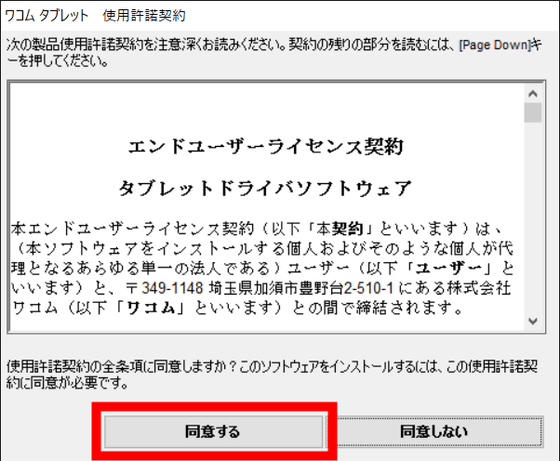
「すぐに再起動する」をクリックすると、PCが再起動します。
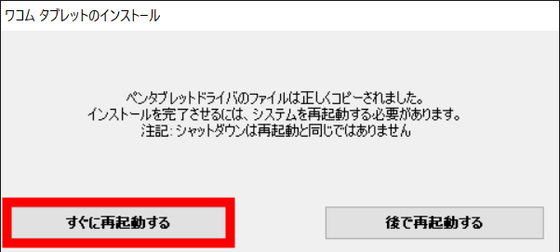
再起動するとワコムのドライバーが起動して、プライバシーに関する通知が表示されるので「同意する」をクリック。
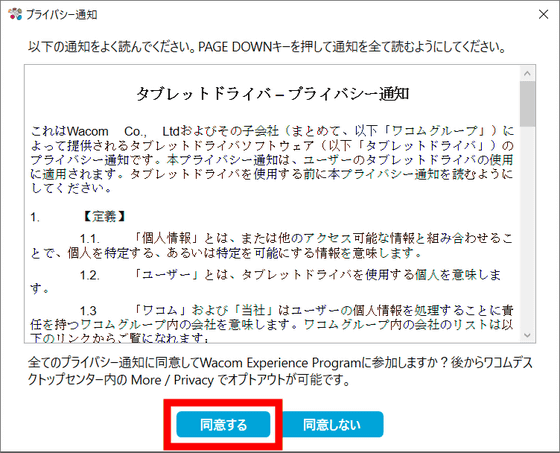
これでドライバーのインストールまで完了。初回起動時は簡単なチュートリアルが表示され……
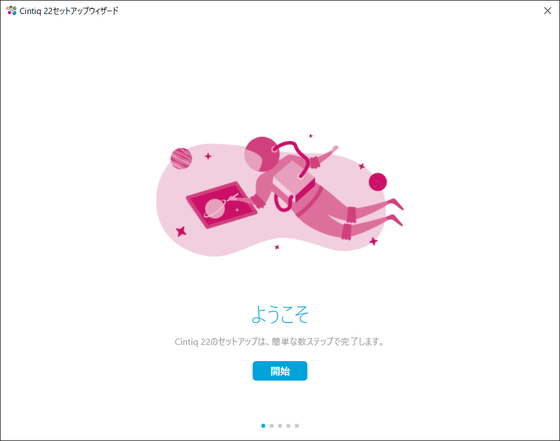
すべて読み終わるとワコムのデスクトップセンターが表示されます。
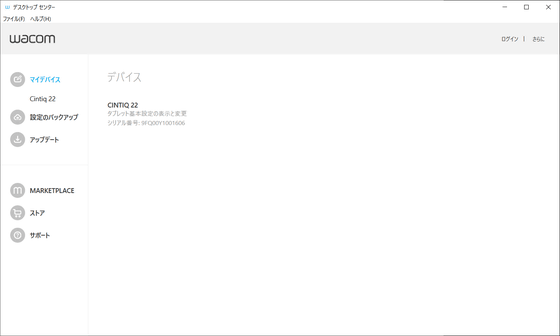
これで準備完了。Wacom Cintiq 22を液晶ペンタブレットとして使用可能になります。

◆実際にイラストレーターさんに使ってもらってみた
さっそくイラストレーターのほしのるるさんに実際に使ってもらいます。ちなみにほしのるるさんが普段お絵描きに使用しているのは、4K対応の「Wacom Cintiq Pro 24」と「CLIP STUDIO PAINT」の組み合わせということで、お絵描きにはCLIP STUDIO PAINTを使用してもらいました。

最初に驚いていたのは、初めから無段階調節可能なスタンドがついているという点。延々とお絵描きを続けるイラストレーターにとって手首の疲れは大敵だそうで、手首への負担を減らすためにも日によってディスプレイの角度を変えたいことがあるそうです。そんな時、Wacom Cintiq 22の無段階調節可能なスタンドは「最高」とのこと。

なお、ほしのるるさんはWacom Cintiq Pro 24にWacom Ergo Standを装着して使用していますが、「スタンドを倒したり回転させたりするのがかなり大変」とのこと。それに対してWacom Cintiq 22は片手で楽々スタンドの傾きを変更でき、重さもほとんど感じないため絶賛していました。
4K対応の液晶ペンタブ「Wacom Cintiq Pro 24」を最強のお絵かきツールに変身させる「Wacom Cintiq Pro Engine&Wacom Ergo Stand」を使ってみた - GIGAZINE

実際にWacom Cintiq 22でお絵描きしてもらったところ、表面のアンチグレアフィルムの描き心地はコピー用紙やクロッキー帳くらいの「サラッとした描き心地」だそうです。スケッチブックほどのザラザラ感はなく、落描きがはかどる良い具合のサラサラ感で、「学生時代にノートの隅にラクガキするかのようにスラスラ描ける」と語ってくれました。なお、Wacom Cintiq Proシリーズと同じ筆圧感知8192レベルのWacom Pro Pen 2を使用しているため、ペンの描き心地については「普段と変わらず」違和感なく描けるとのこと。。

Wacom Cintiq Proシリーズでは視差を軽減するために「ダイレクトボンディング」を採用していますが、Wacom CintiqシリーズのWacom Cintiq 22は採用していません。そのため、普段Wacom Cintiq Pro 24を使用しているほしのるるさんからすると、Wacom Cintiq 22はほんの少し視差を感じるとのこと。「気になって気になって仕方ないというほどではない」そうですが、実際にいろんな線を描いてもらったところ、「細かい線を描くときに思った位置ジャストに線が引けないだとか、細かい線を何度も描きつなげて長い線を描く時などに苦労するかも」と語ってくれました。

また、視差が少ないモデルに慣れているためか、色塗り時にも「視差が気になった」とコメント。ただし、いつもよりキャンパスを拡大すれば視差を気にすることなく正しく線を引いたり色を塗ったりすることができるそうで、「神経質じゃなければ気にならないのでは……?」と最終的には語っていました。

Wacom Cintiq Pro 24を使っているほしのるるさんは、専用のワイヤレスリモコンである「ExpressKey Remote」を使用していたそうですが、故障してからはキーボードでショートカットなどを使うようになりました。しかし、Wacom Cintiq Pro 24は大きいため机の上にキーボードを置くスペースがなく、机の下にスライド式のキーボード置き場をDIYしたそうです。
それに対して、Wacom Cintiq 22はWacom Cintiq Pro 24と比べるとかなりコンパクトで、一般的な学習机などでもギリギリ収まりそうなくらいの絶妙なサイズ感なので、端末の手前にキーボードを持ってくることも可能です。なお、Wacom Cintiq 22はワイヤレスリモコンやショートカットキーなどがついていないため、基本的にショートカットをいろいろ駆使したいならばキーボード必須といった感じ。

色塗りを行っていると、「今使っている(CLIP STUDIO PAINTの)ペンのせいかもしれないけど、アップで描くとザラザラしているように感じる」とのこと。普段使用しているのが4K対応のWacom Cintiq Pro 24ということで、画面が「こんなにザラザラだっけ?」と違和感を感じた模様。線画などを描いている際は特に何も言っていなかったのですが、細かい線を描いたりキャンパスを拡大したり、色を塗ったりする際の全体的な「ザラッと感(低解像度感)」はぬぐえないとのこと。

1時間超にわたるWacom Cintiq 22を使ったお絵描きの様子は、以下の10倍速ムービーでチェックできます。
イラストレーターさんに「Wacom Cintiq 22」で1時間超におよぶお絵描きに挑戦してもらった様子の10倍速ムービー - YouTube
というわけで完成したイラストがコレ。お絵描きにかかった時間は1時間18分程度。Wacom Cintiq 22は排熱が上手く機能しているようで、2時間以上ぶっ続けで使用していても表面が熱くなることはありませんでした。

なお、Wacom Cintiq 22は2019年7月25日(木)発売で、ワコム公式の通販サイトであるワコムストアで税込12万1000円で購入可能です。
Wacom Cintiq 22 (DTK2260K0D) | ワコムストア | Wacom
https://store.wacom.jp/products/detail.php?product_id=4276
・関連記事
「紙にお絵かきする感覚に近い」とイラストレーターに言わしめる24インチ4K液タブ「Wacom Cintiq Pro 24」レビュー - GIGAZINE
4K対応の液晶ペンタブ「Wacom Cintiq Pro 24」を最強のお絵かきツールに変身させる「Wacom Cintiq Pro Engine&Wacom Ergo Stand」を使ってみた - GIGAZINE
ワコム史上最大の4K液晶ペンタブ「Wacom Cintiq Pro 32」&専用アーム「Wacom Flex Arm」でマンガ家にお絵描きしてもらうとこんな感じ - GIGAZINE
4K対応&筆圧8192レベルの「Wacom Pro Pen 2」で圧倒的な描きやすさの液タブ「Wacom Cintiq Pro 16」レビュー - GIGAZINE
従来比で4倍の精度と8192レベルの筆圧を持つ「Wacom Pro Pen 2」を使ったフルHD液タブ「Wacom Cintiq Pro 13」レビュー - GIGAZINE
「ペンが走ってお絵描きが楽しい」ワコムの液タブ・ペンタブ用のスリムペン「Wacom Pro Pen slim」レビュー - GIGAZINE
マルチタッチ対応でお絵かきできる13インチの液晶タブレット「Cintiq 13 HD Touch」を使ってみました - GIGAZINE
・関連コンテンツ













